რა უნდა იცოდეთ
- iOS 17-მა წარმოადგინა სახალისო ახალი გზა პირადი ფოტო სტიკერების შესაქმნელად, მაგრამ ეს ფუნქცია შეიძლება იყოს მბზინავი.
- ისწავლეთ როგორ მოაგვაროთ სტიკერები, რომლებიც არ მუშაობენ სწორად რამდენიმე მარტივი ნაბიჯით.
- აღმოაჩინეთ, თუ როგორ უნდა გააკეთოთ სტიკერი iPhone-ზე და გააზიარეთ იგი ყოველგვარი შეფერხების გარეშე.
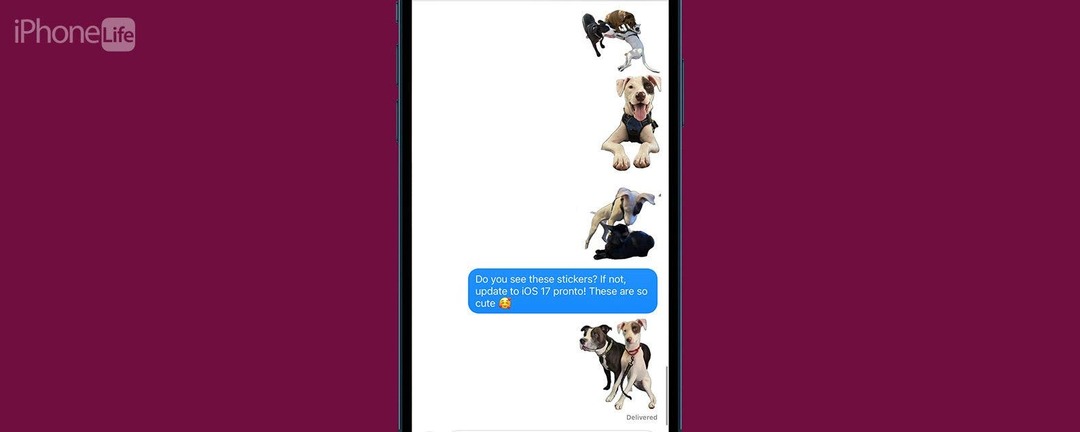
თუ თქვენს iPhone-ზე მუშაობს უახლესი პროგრამული უზრუნველყოფა, მაშინ შეგიძლიათ სურათები გადააქციოთ სტიკერებად, რომ გაუზიაროთ თქვენს მეგობრებსა და ოჯახს! სამწუხაროდ, ეს სახალისო მორგებული ფოტო სტიკერების ფუნქცია შეიძლება ცოტათი მბზინავი იყოს. ასე რომ, ჩვენ გასწავლით, როგორ შექმნათ სტიკერები ფოტოებიდან, რომლებიც ცოცხალია ან ჯერ კიდევ სწორად არის და მოვაგვაროთ ყველაზე გავრცელებული პრობლემები.
Გადახტომა:
- ყველაზე გავრცელებული პრობლემები მორგებული ფოტო სტიკერების დამზადებისა და გაზიარების დროს (iOS 17)
- როგორ გავასწოროთ ცოცხალი სტიკერები, რომლებიც არ მუშაობს iPhone-ზე
ყველაზე გავრცელებული პრობლემები მორგებული ფოტო სტიკერების დამზადებისა და გაზიარების დროს (iOS 17)
თუ უკვე იცით როგორ გამოვიყენოთ მორგებული ფოტო სტიკერები
მაგრამ, როგორც ჩანს, პრობლემები გაქვთ მათი შექმნისა და გაზიარების შესახებ, თქვენ მარტო არ ხართ! სამწუხაროდ, როგორც ჩანს, ბევრი ხარვეზია, როდესაც საქმე ეხება ამ სახალისო ფუნქციას, რომელიც საშუალებას გაძლევთ გადააქციოთ ფოტოები სტიკერებად. iPhone სტიკერების ყველაზე გავრცელებული პრობლემებია:- თქვენ გააზიარეთ სუპერ საყვარელი სტიკერი Messages აპლიკაციის საშუალებით და ფიქრობთ, რომ თქვენი კონტაქტი მთლიანად უგულებელყოფს მას მხოლოდ იმის გასარკვევად, რომ მათ არასოდეს მიუღიათ იგი, თუმცა ის ნაჩვენებია, როგორც თქვენს ბოლოს. აი რატომ.
- თქვენ შეეხეთ სტიკერის დამატებას ცოცხალ ფოტოზე, მაგრამ თქვენ არ გაქვთ შესაძლებლობა გადააქციოთ უძრავი სტიკერი მოძრავად. აი, როგორ უნდა გამოსწორდეს.
- თქვენ დაამატეთ ეფექტი თქვენს Live სტიკერს და ის აღარ მოძრაობს. აი რატომ.
- თქვენ წაიკითხეთ, რომ შეგიძლიათ გამოიყენოთ მორგებული ფოტო სტიკერები ყველგან, სადაც შეგიძლიათ გამოიყენოთ emojis, მაგრამ თქვენ ვერ ხედავთ სტიკერის ვარიანტს. აი, როგორ იპოვოთ სტიკერის უჯრა თქვენი iPhone-ის ნებისმიერ ადგილას.
- თქვენი ფოტო იდეალურად გამოიყურება, მაგრამ როდესაც სტიკერის დამატებას შეეხებით, თქვენი საგანი სათანადოდ არ არის ამოღებული ფონიდან ან აკლია კიდურები. აი, რა შეგიძლიათ გააკეთოთ ამის შესახებ.
- თქვენ მუდმივად აჭერთ სტიკერს თქვენს სტიკერის უჯრაში, მაგრამ ის არ ჩანს თქვენს შეტყობინებაში, ამიტომ ვერ გაგზავნით. აი ამ ხარვეზის გამოსავალი.
- გამოგიგზავნეს სასაცილო სტიკერი, მაგრამ ვერ შეინახავ. აი რატომ.
როგორ გავასწოროთ ცოცხალი სტიკერები, რომლებიც არ მუშაობს iPhone-ზე
სტიკერებთან დაკავშირებით საკმაოდ გავრცელებული პრობლემაა და ვიმედოვნებთ, რომ ისინი გამოსწორდება ან მაინც გაუმჯობესდება შემდეგი iOS განახლებით. მანამდე, აქ არის რამდენიმე ახსნა, გამოსწორება და გამოსავალი, რათა უფრო სასიამოვნო გახდეს მორგებული ფოტო სტიკერების შექმნა და გაზიარება!

აღმოაჩინეთ თქვენი iPhone-ის ფარული ფუნქციები
მიიღეთ თითო დღიური რჩევა ყოველდღე (სკრინშოტებით და მკაფიო ინსტრუქციებით), რათა აითვისოთ თქვენი iPhone დღეში მხოლოდ ერთ წუთში.
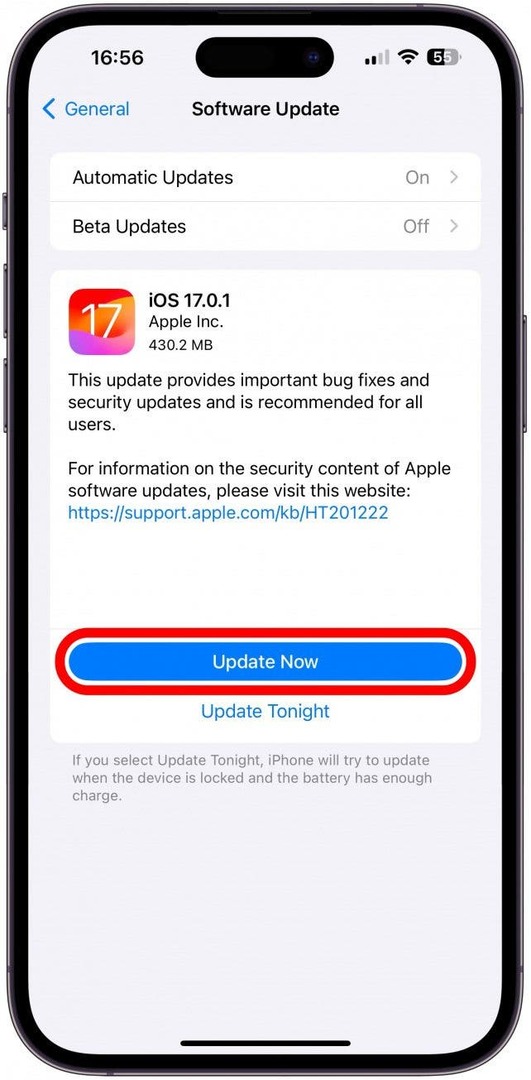
1. დარწმუნდით, რომ თქვენს iPhone-ს აქვს iOS-ის უახლესი ვერსია.
iPhone-ის განახლებები მხოლოდ ახალ ფუნქციებს არ შემოაქვს; ისინი ასევე აფიქსირებენ საერთო საკითხებს და უსაფრთხოების დარღვევებს, რის გამოც ყოველთვის უნდა განაახლეთ თქვენი iPhone. თქვენ შეგიძლიათ გააკეთოთ მორგებული ფოტო სტიკერები, თუ იყენებთ iOS 17-ს, მაგრამ თქვენ უნდა გქონდეთ iOS 17-ის უახლესი ვერსია, რათა ყველაფერი შეუფერხებლად და უსაფრთხოდ მუშაობდეს.
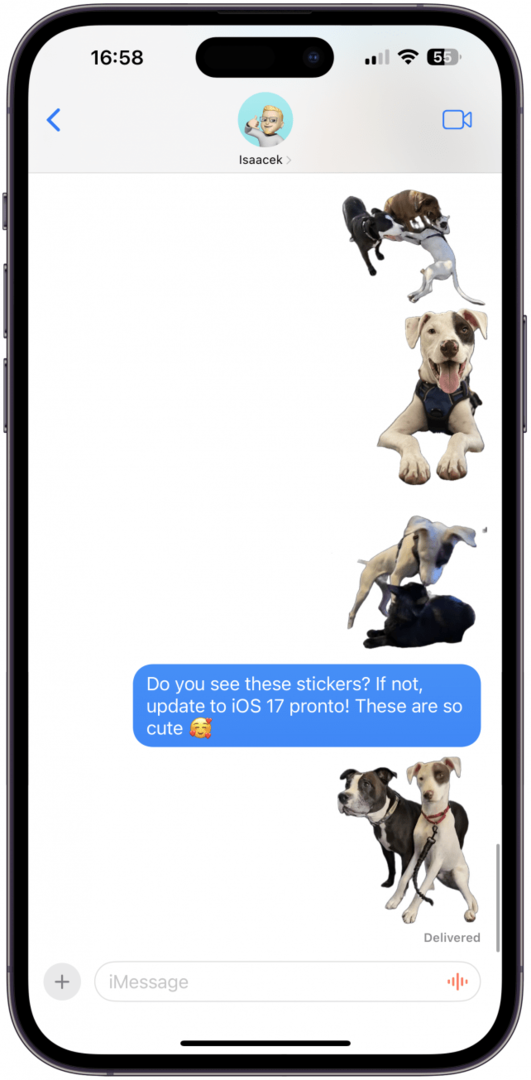
2. დარწმუნდით, რომ თქვენი მიმღები არის iPhone-ის მომხმარებელი, რომელსაც აქვს iOS 17 ან უფრო ახალი ვერსია.
Live სტიკერების გაზიარება შეგიძლიათ მხოლოდ iPhone-ის მომხმარებლებთან, რომლებსაც აქვთ iOS 17 ან უფრო ახალი ვერსია. თუ მათ აქვთ ძველი iOS, ისინი საერთოდ ვერ ნახავენ თქვენს სტიკერებს. ანდროიდის მომხმარებლებს შეუძლიათ მიიღონ ან არ მიიღონ თქვენი სტიკერის უძრავი ვერსია, როგორც ჩვეულებრივი სურათი. მეტი iPhone-ის რჩევებისთვის, იხილეთ ჩვენი უფასო Დღის რჩევა ბიულეტენი.
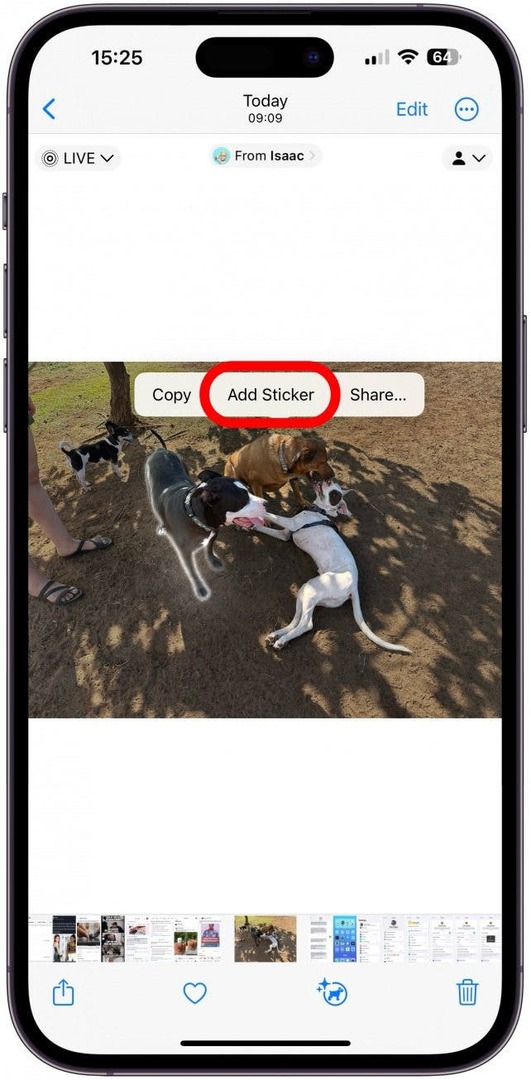
3. აირჩიეთ თემა და კვლავ შეეხეთ სტიკერის დამატებას, თუ პირველი მცდელობა არ მოგცათ Live სტიკერის ვარიანტი.
როდესაც თქვენ ქმნით სტიკერს ცოცხალი ფოტოდან, თქვენ უნდა შეგეძლოთ მისი გადაღება ამ ნაბიჯების შემდეგ:
- იპოვნეთ და გახსენით ცოცხალი ფოტო Photos აპში.
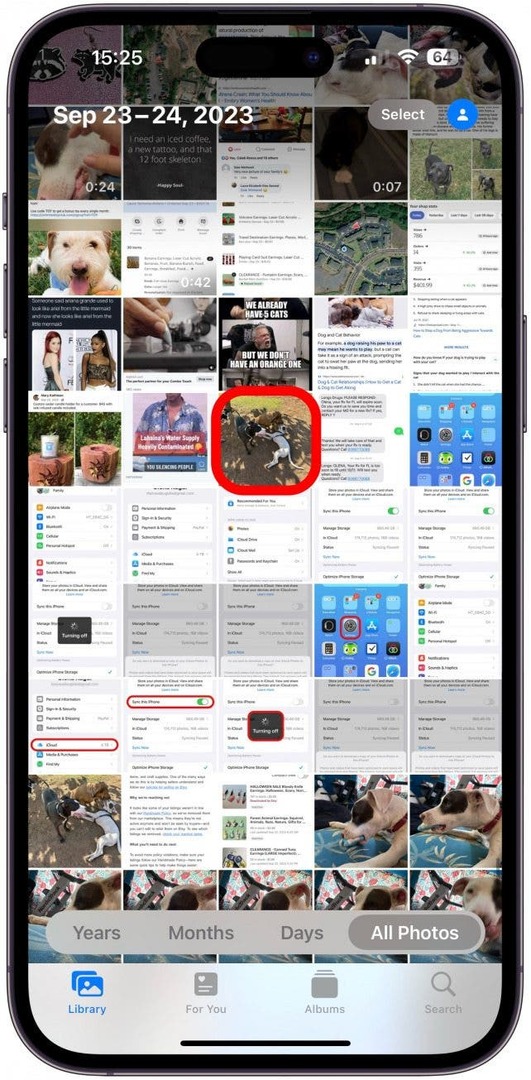
- დარწმუნდით, რომ Live photo ფუნქცია ჩართულია; თუ გამორთავთ Live-ს ან Long Exposure-ს, თქვენ ვერ შეძლებთ ცოცხალი სტიკერის შექმნას. თუ აირჩევთ Loop ან Bounce, სტიკერს საერთოდ ვერ შექმნით.
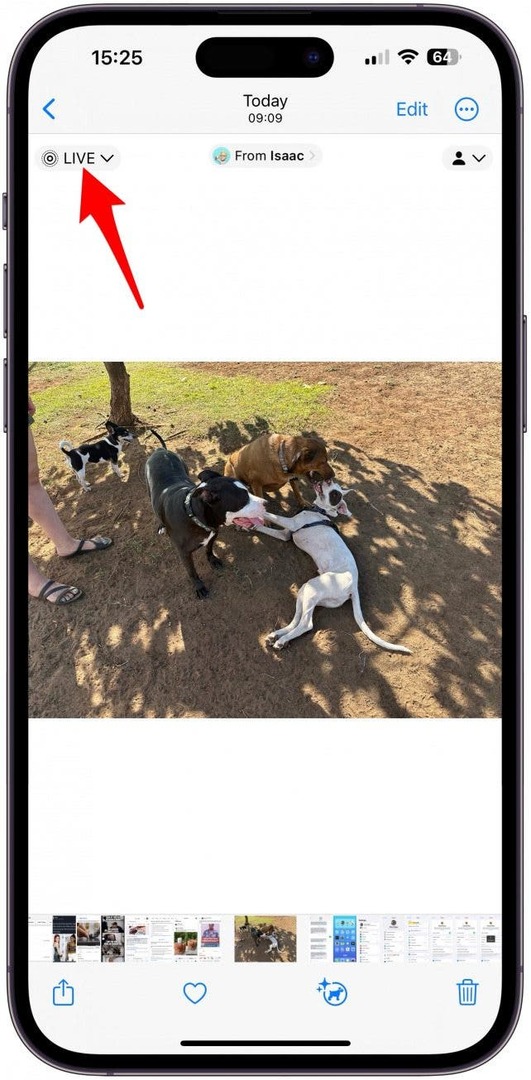
- შეეხეთ სურათს, შემდეგ დიდხანს დააჭირეთ საგანს. როცა გაუშვით, დაინახავთ თეთრ შუქს, რომელიც გადის საგნის კონტურის გასწვრივ და ამომხტარ მენიუს.
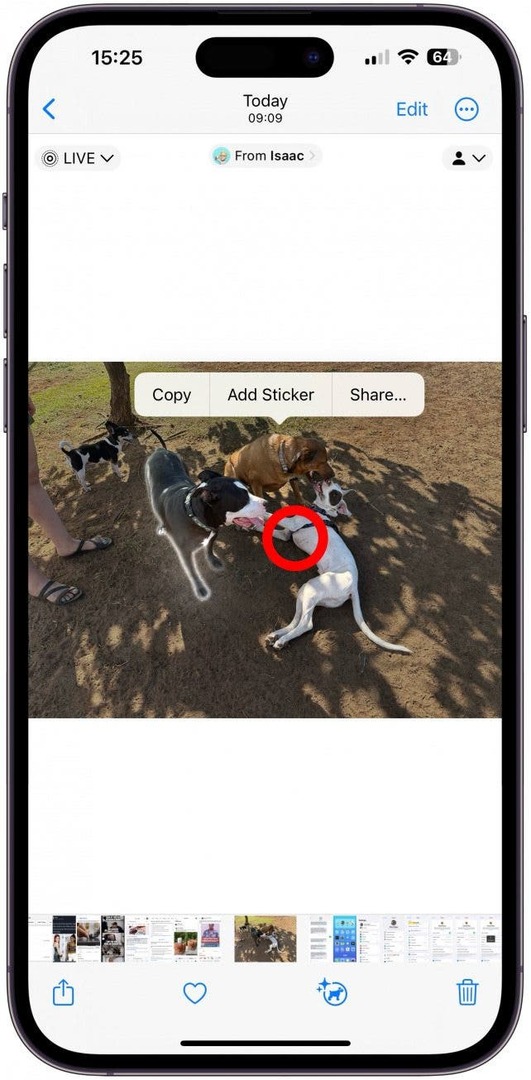
- შეეხეთ სტიკერის დამატება.
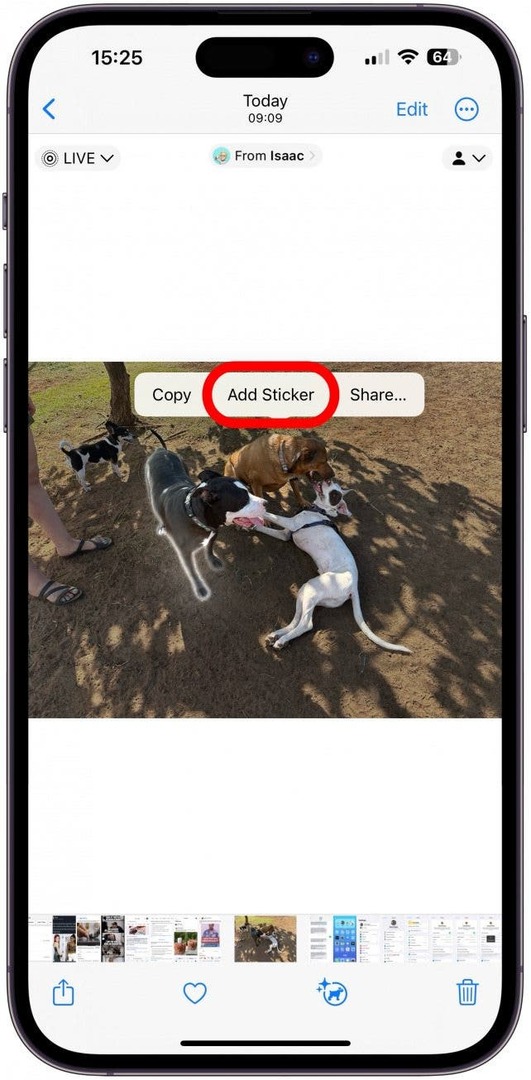
- სტიკერი დაემატება თქვენს სტიკერის უჯრას და დაინახავთ ამის ვარიანტს ეფექტის დამატება; შეეხეთ მას.
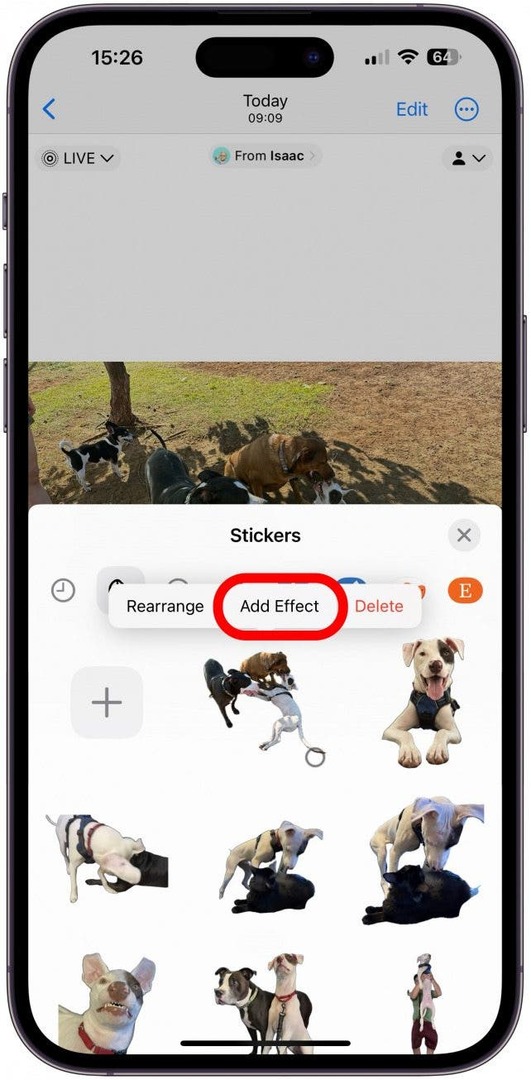
- სიტყვის Stickers-ის მარცხნივ უნდა იხილოთ ცოცხალი ფოტოების ხატულა და სიტყვა გამორთულია. შეეხეთ მას.
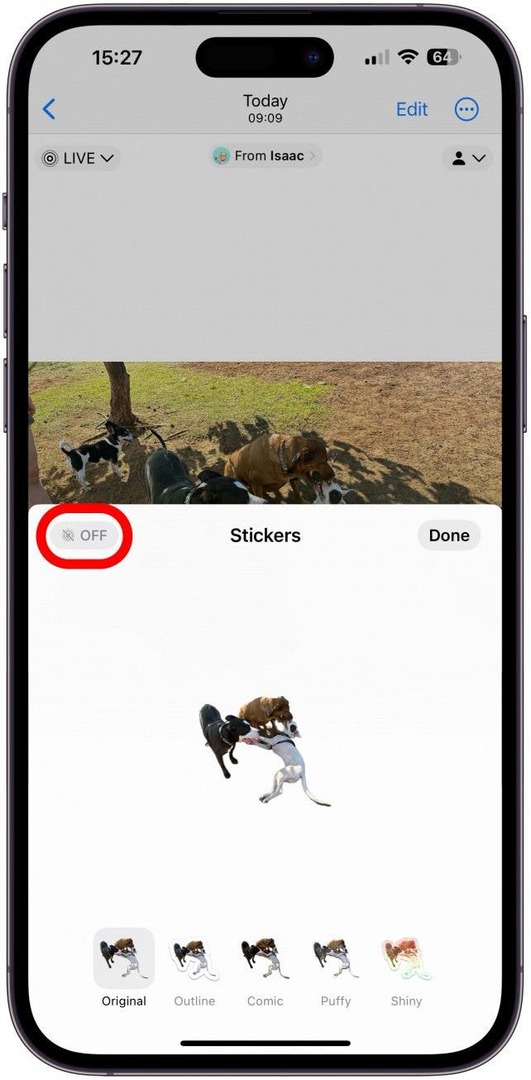
- ახლა თქვენ იხილავთ Live სტიკერს. შეეხეთ შესრულებულია.
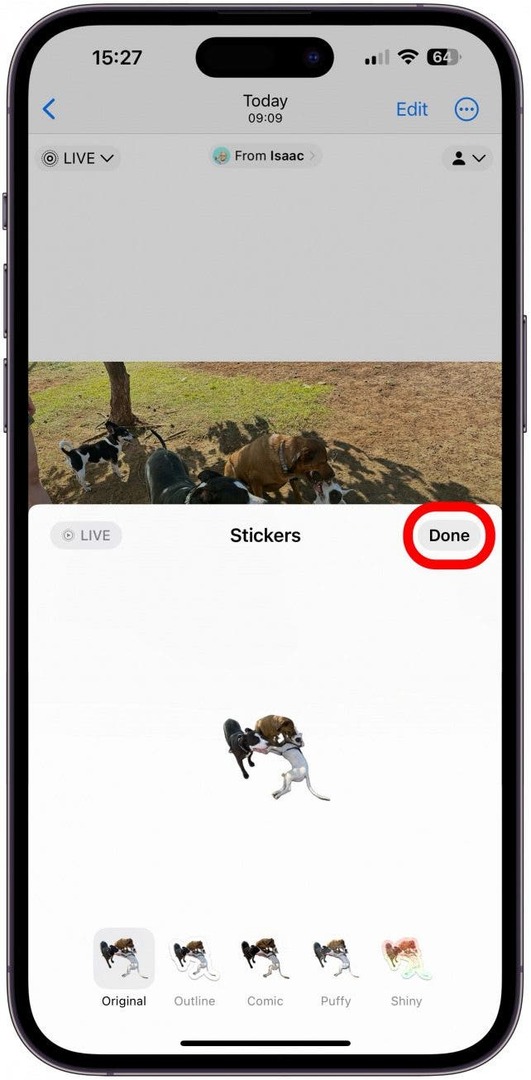
შემაშფოთებელი ხარვეზი, რომელიც ხშირად ხდება, არის ის, რომ მე-5 საფეხურზე არ არის ცოცხალი ფოტოების ხატულა. მე დავაფიქსირე ეს ფოტოზე დაბრუნებით და 2–5 ნაბიჯების შემდეგ ისევ, და ამჯერად თქვენ უნდა ნახოთ იქ ხატულა. ვინაიდან ეს ცნობილი ხარვეზია, სავარაუდოდ, ის მოგვარდება iOS-ის მომავალ განახლებებში.
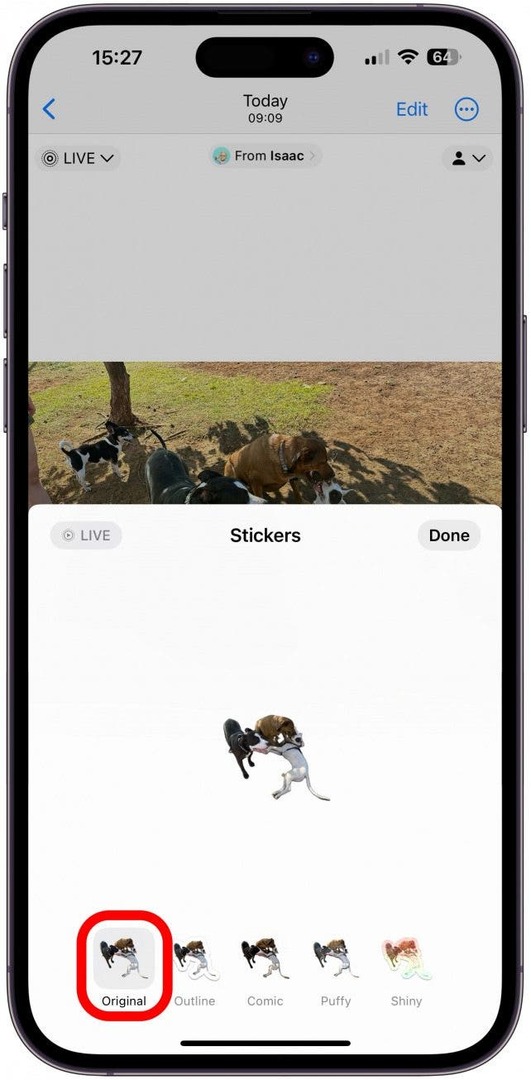
4. ცოცხალი სტიკერზე ეფექტის დამატება მას სტატიკური ხდის, მაგრამ შეგიძლიათ ისევ შეცვალოთ ეფექტის დამატება პარამეტრებიდან.
თუ თქვენ უკვე შექმენით სტიკერი და გსურთ მისი რედაქტირება ორიგინალური ფოტოს პოვნისა და ნულიდან დაწყების გარეშე, ამის გაკეთება შეგიძლიათ Messages აპიდან:
- Გააღე შეტყობინებების აპლიკაცია.
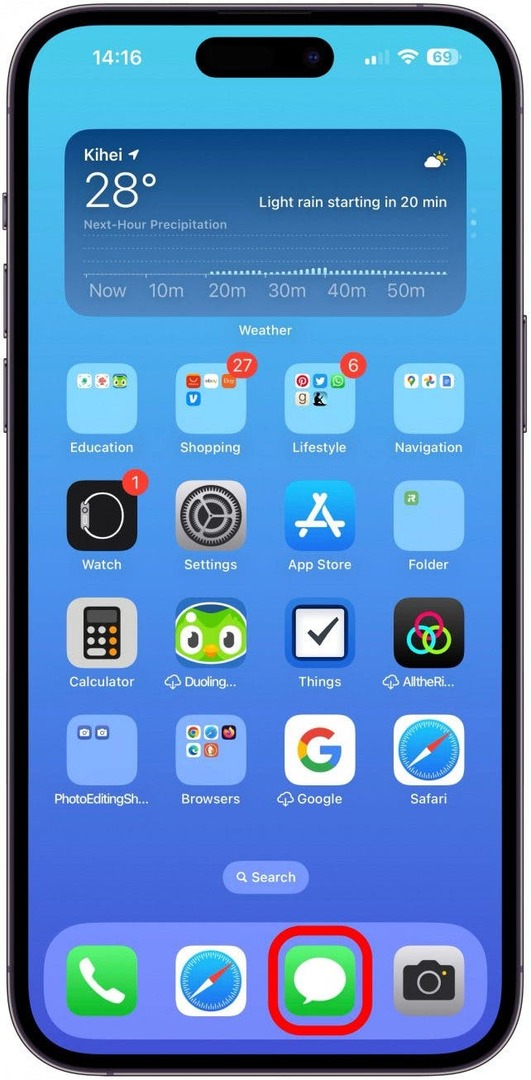
- აირჩიეთ შეტყობინების თემა ან დაიწყეთ ა Ახალი შეტყობინება. მე მირჩევნია ახალი შეტყობინების დაწყება, ასე რომ შემთხვევით არ გავუგზავნო ვინმეს სულელური სტიკერი ან არ გავრისკო კონტაქტი იმ სამი წერტილის დანახვით, რომლებიც მიუთითებს იმაზე, რომ თქვენ აკრეფთ გრძელ ესეს.
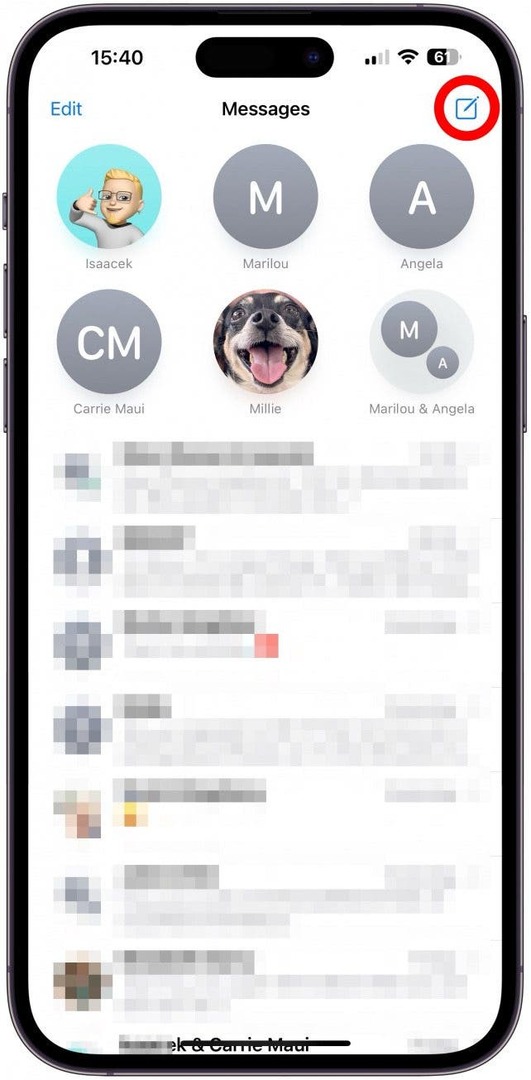
- შეეხეთ პლუს ხატულა.
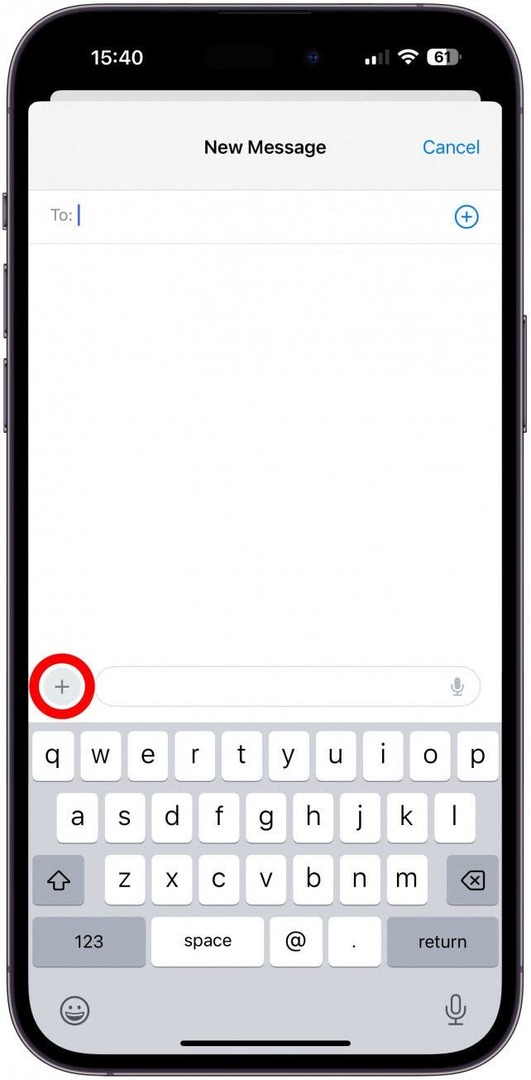
- აირჩიეთ სტიკერები.
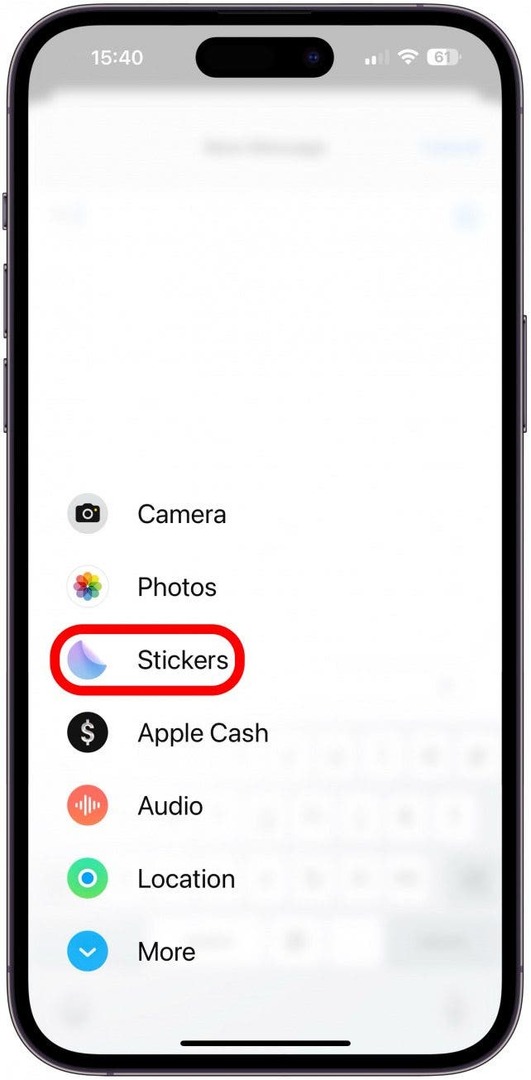
- დიდხანს დააჭირეთ სტიკერს, რომლის რედაქტირებაც გსურთ.
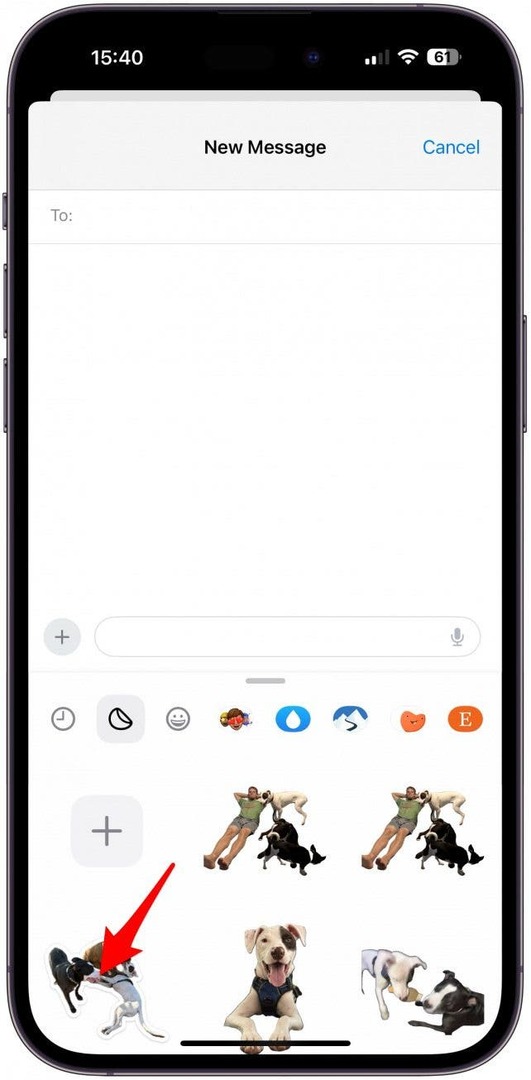
- შეეხეთ ეფექტის რედაქტირება.
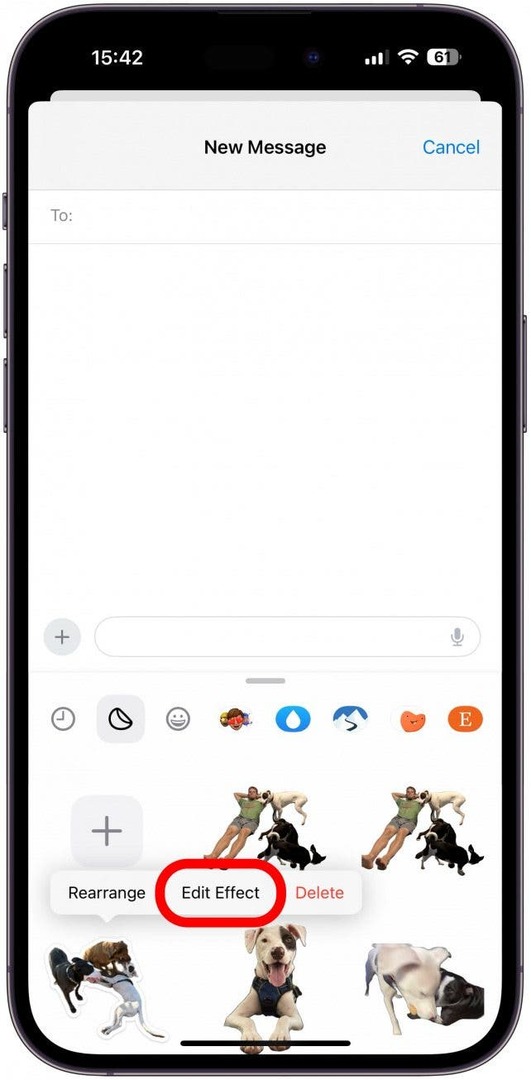
- იმისათვის, რომ სტიკერი კვლავ ცოცხალი იყოს, შეეხეთ Ორიგინალური.
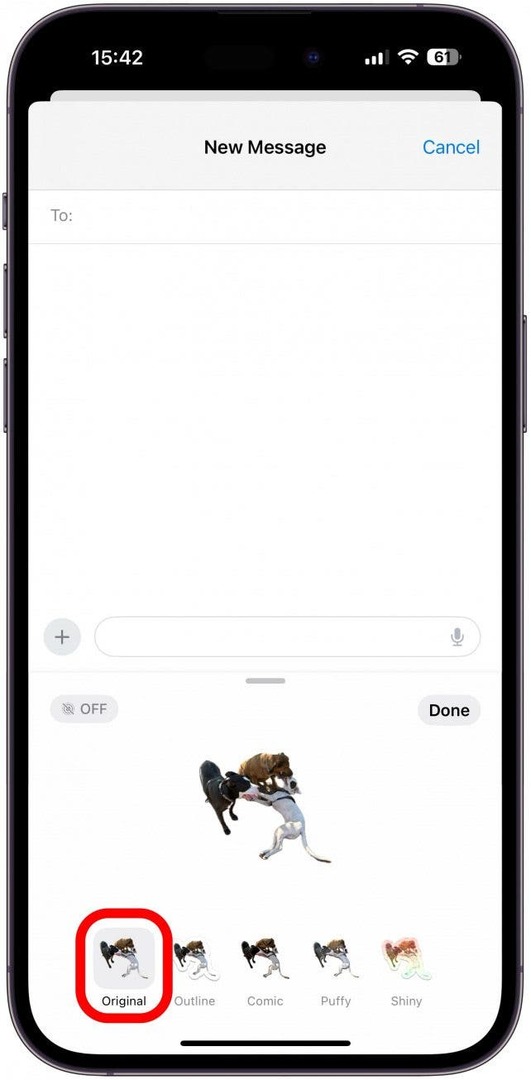
- შეეხეთ ცოცხალი ფოტო ხატულა.
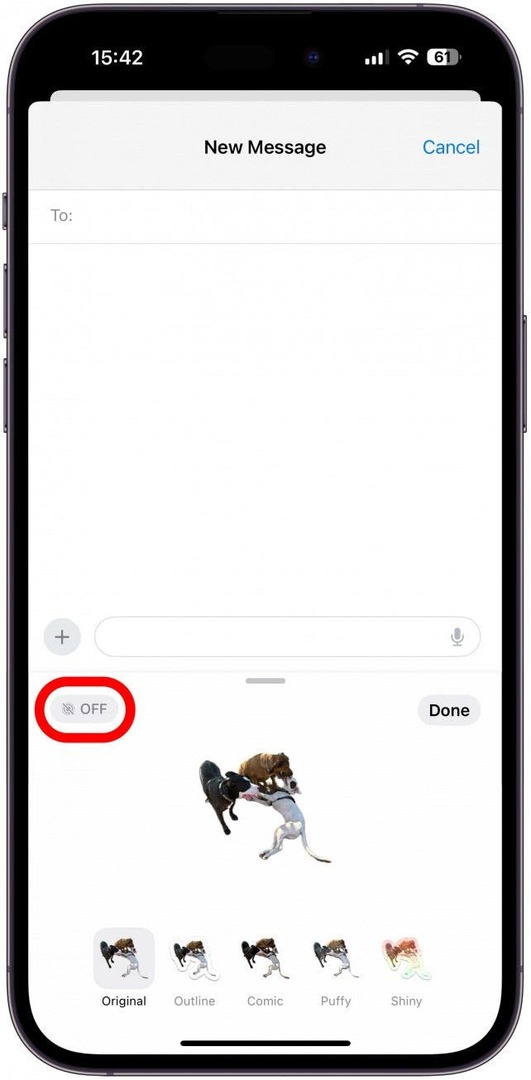
- შეეხეთ შესრულებულია.
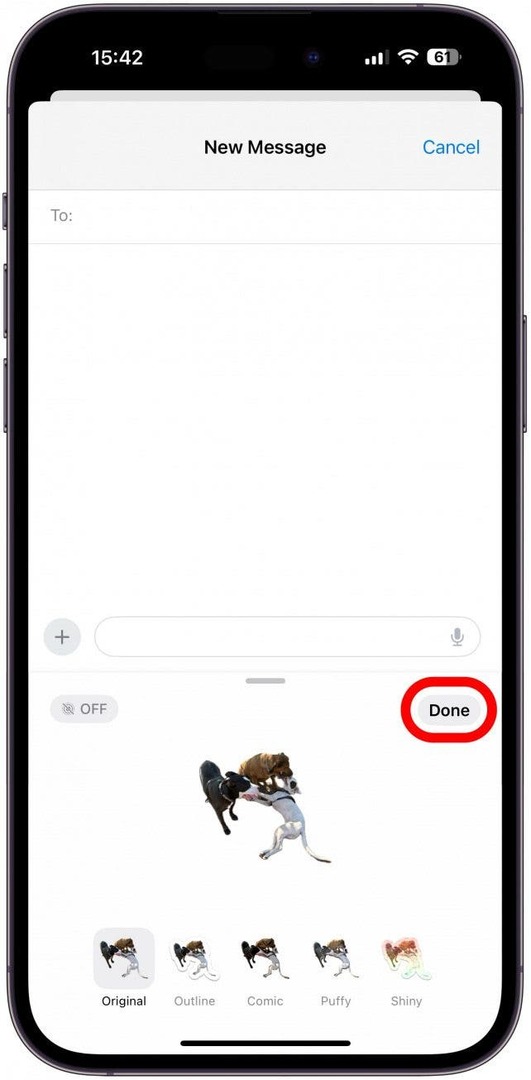
- შეგიძლიათ უბრალოდ შეეხეთ გაუქმება დატოვოთ Messages აპი ან აკრიფოთ კონტაქტის სახელი და აირჩიოთ სტიკერი მათ გასაგზავნად.
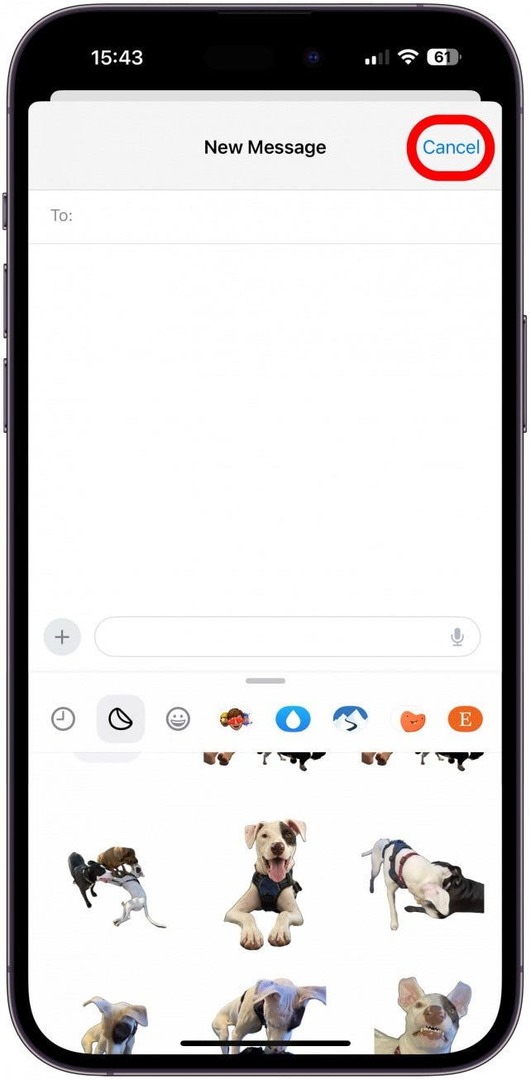
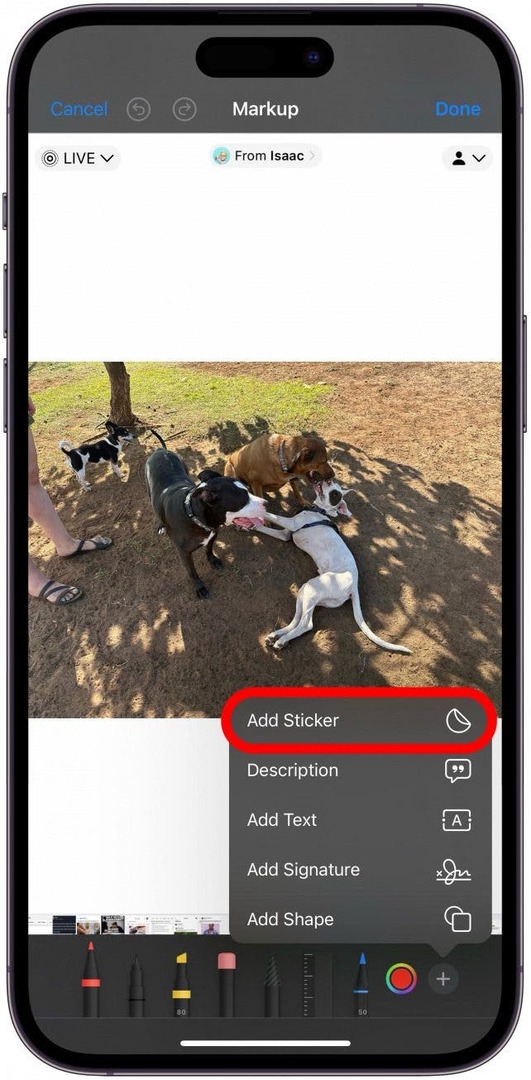
5. შეიტყვეთ, როგორ შეხვიდეთ თქვენს მორგებულ ფოტო სტიკერებში Messages აპის გარდა აპებში.
Apple აცხადებს, რომ შეგიძლიათ გამოიყენოთ სტიკერები ყველგან, სადაც შეგიძლიათ გამოიყენოთ emojis, მათ შორის მესამე მხარის აპებში, მაგრამ ეს არ არის ისეთი ინტუიციური სხვა აპებში, როგორც ეს არის Messages აპში. უმეტეს აპებში სტიკერების უჯრაზე წვდომისთვის, შეეხეთ emoji-ის ხატულას და გადაფურცლეთ მარჯვნივ, შემდეგ დააწკაპუნეთ სტიკერის ხატულაზე, რომ ნახოთ ყველა თქვენი სტიკერი და წვდომა იქონიოთ სტიკერების რედაქტირების ფუნქციებზე. აი, როგორ უნდა გავაკეთოთ ეს Facebook Messenger-ზე, მაგალითად:
- გახსენით Facebook Messenger და გახსენით საუბრის თემა. შეეხეთ Აა ისევე, როგორც თქვენ გსურთ შეტყობინების აკრეფა.
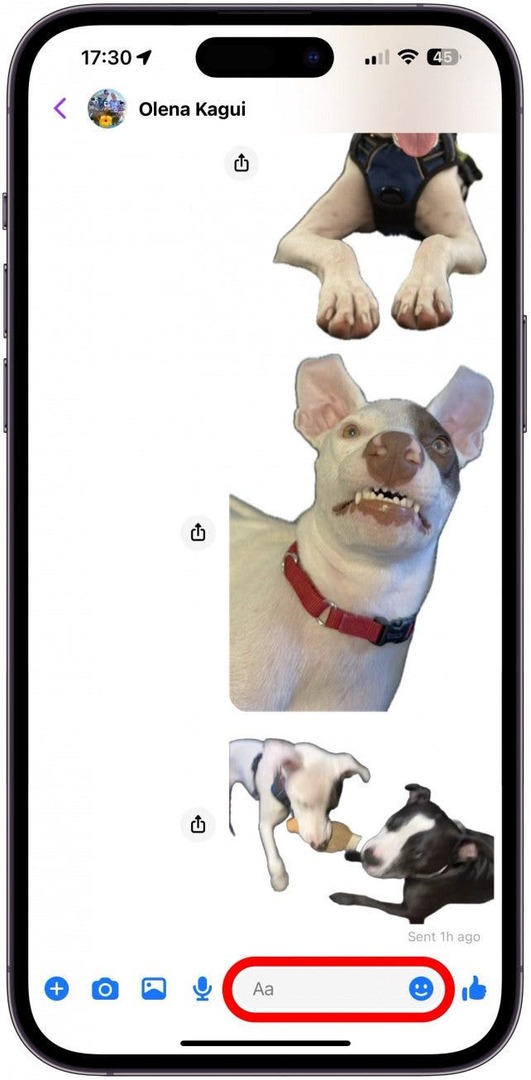
- შეეხეთ ღიმილიან სახეს ან emoji ხატულა თქვენი ეკრანის ქვედა მარცხენა მხარეს.
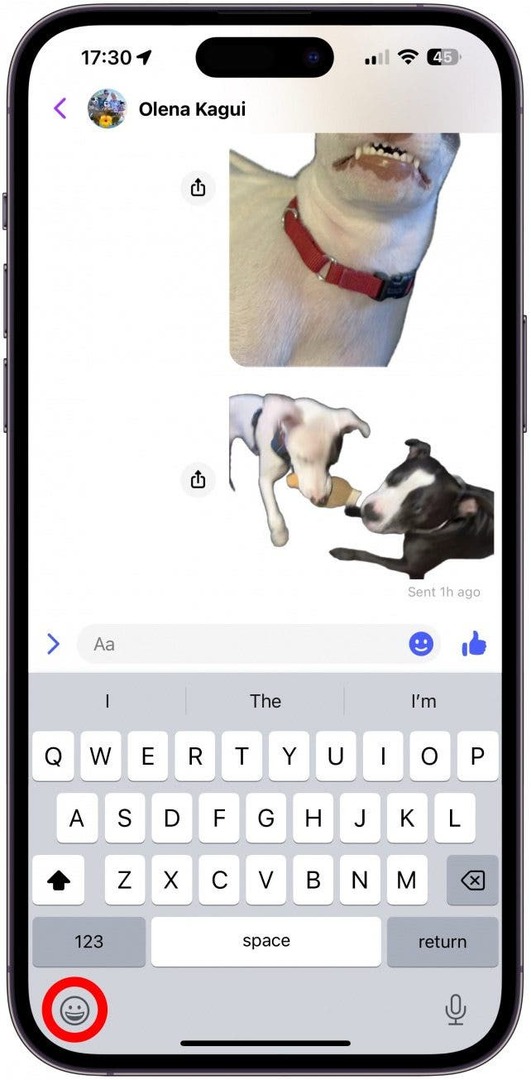
- გადაფურცლეთ emojis-ზე მარჯვნივ, სანამ არ დაინახავთ თქვენს სტიკერებს.
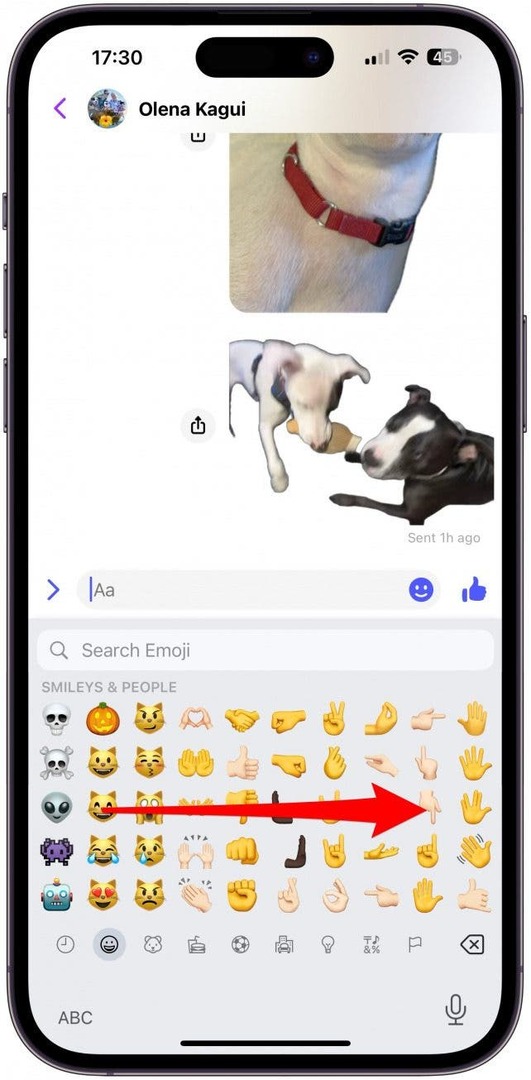
- შეეხეთ სტიკერის ხატი თქვენს სტიკერის უჯრაზე წვდომისთვის. შეგიძლიათ გადაახვიოთ ყველა თქვენს სტიკერზე, გადააწყოთ ისინი, შეცვალოთ ეფექტები ან წაშალოთ ისინი.
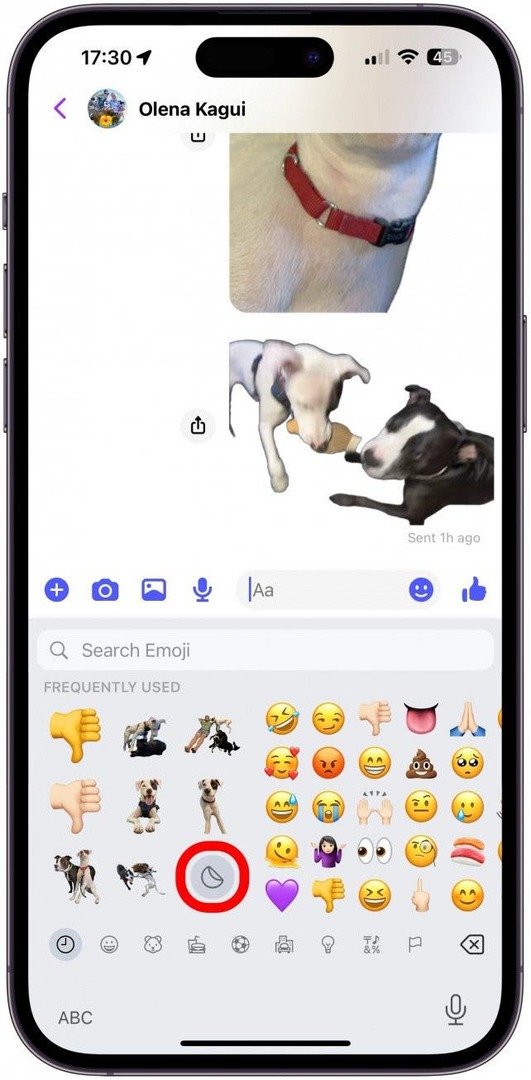
პროფესიონალური რჩევა
Messages აპის გარეთ არსებული აპლიკაციების უმეტესობა გადააქცევს ცოცხალ სტიკერებს სტატიკურ სტიკერებად ან ჩასვით მათ ჩვეულებრივ სურათებად. თუ გსურთ სტიკერების ჩასმა მარკირების გამოყენებისას, უბრალოდ შეეხეთ პლუს ხატულას და აირჩიეთ სტიკერები თქვენს სტიკერების კოლექციაზე წვდომისთვის.
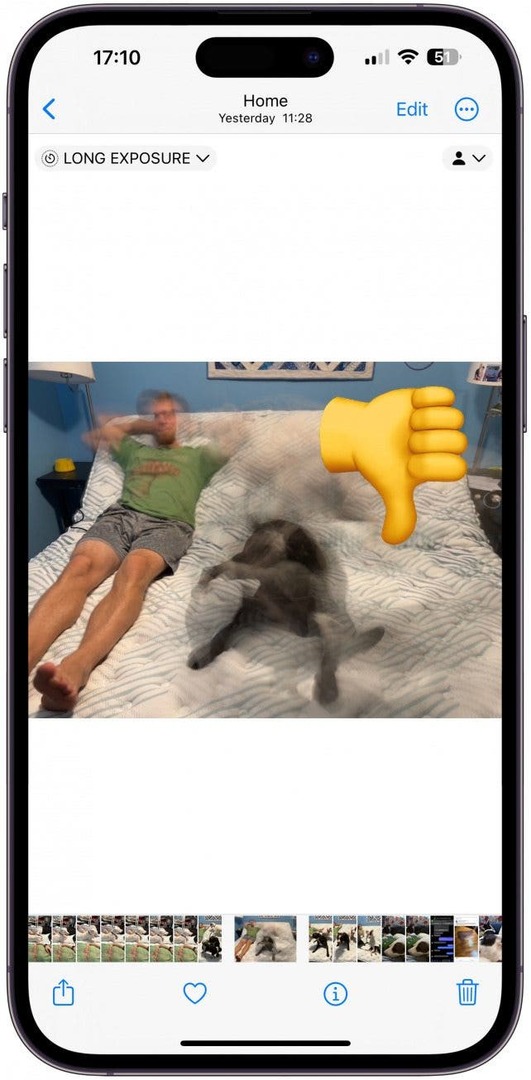
6. დარწმუნდით, რომ შეარჩიეთ სწორი ფოტო, რომ გადაიქცეთ სტიკერად საუკეთესო შედეგისთვის.
ფოტოების უმეტესობა შეიძლება გადაიქცეს სტიკერად, მაგრამ არსებობს რამდენიმე წესი, რომელიც უნდა დაიცვას, თუ გსურთ მიიღოთ სრულყოფილი სტიკერი! პირველ რიგში, ფოტო უნდა იყოს ნათელი და არა ბუნდოვანი. მეორეც, საგანი არ უნდა იყოს იგივე ფერი, როგორც ფონი ან რომელიმე ელემენტი ფონზე, წინააღმდეგ შემთხვევაში, ისინი შეიძლება იყოს შედის სტიკერში და არ არსებობს მათი რედაქტირების საშუალება მესამე მხარის რედაქტირების აპების გამოყენების გარეშე, როგორიცაა Photoshop ან კანვა.
სტიკერები ასევე საუკეთესოდ გამოიყურება, თუ საგანს არ აქვს ამოჭრილი კიდურები ან ნაწილები. და ბოლოს, თუ რამდენიმე საგანი გაქვთ შერჩეული, შეგიძლიათ სცადოთ დაარედაქტირეთ სურათი და ამოიღეთ არასასურველი საგანი, შემდეგ შექმენით სოლო საგნის სტიკერი. რაც შეეხება ლაივ ფოტოებს, მისი მიღების კიდევ უფრო მეტი წესი არსებობს სრულყოფილი ცოცხალი პერსონალური ფოტო სტიკერი; წაიკითხეთ მეტი ამის შესახებ აქ.
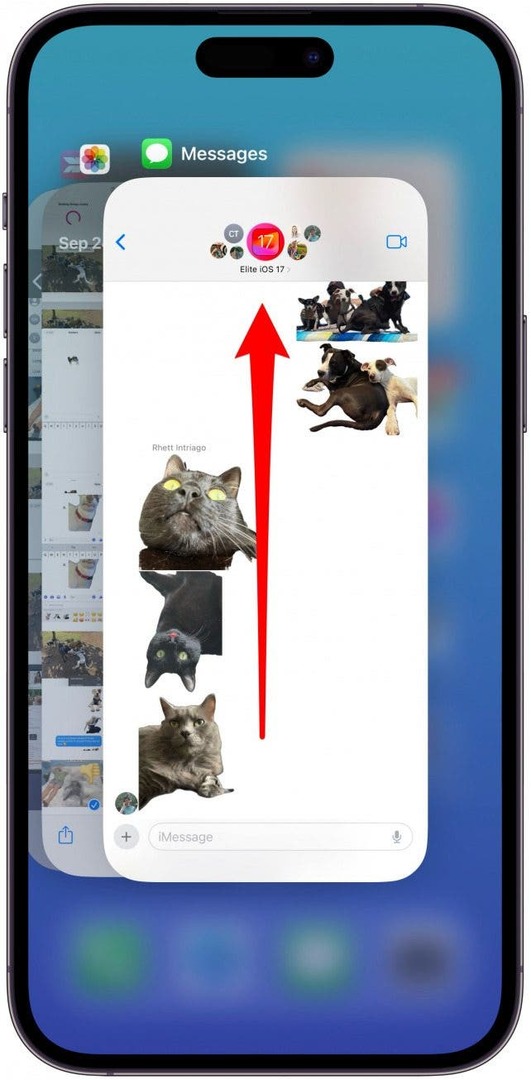
7. თუ თქვენი სტიკერის უჯრა არ პასუხობს, დატოვეთ აპი და სცადეთ ხელახლა.
თქვენ უნდა შეგეძლოთ სტიკერზე დაჭერა მის გამოსაყენებლად/ჩასმაში, მაგრამ ეს ყოველთვის ასე არ არის. iOS 17-ის საერთო გაუმართაობა iPhone-ის მომხმარებლებს სჭირდებოდა გამოდით Messages აპიდან და შემდეგ ხელახლა გახსენით, სანამ შეძლებდნენ ვინმეს სტიკერის გაგზავნას. ეს არის ერთ-ერთი იმ პრობლემათაგანი, რომელიც უნდა დაფიქსირდეს მომავალ განახლებაში, ამიტომ დარწმუნდით, რომ თქვენი iPhone განახლებულია!
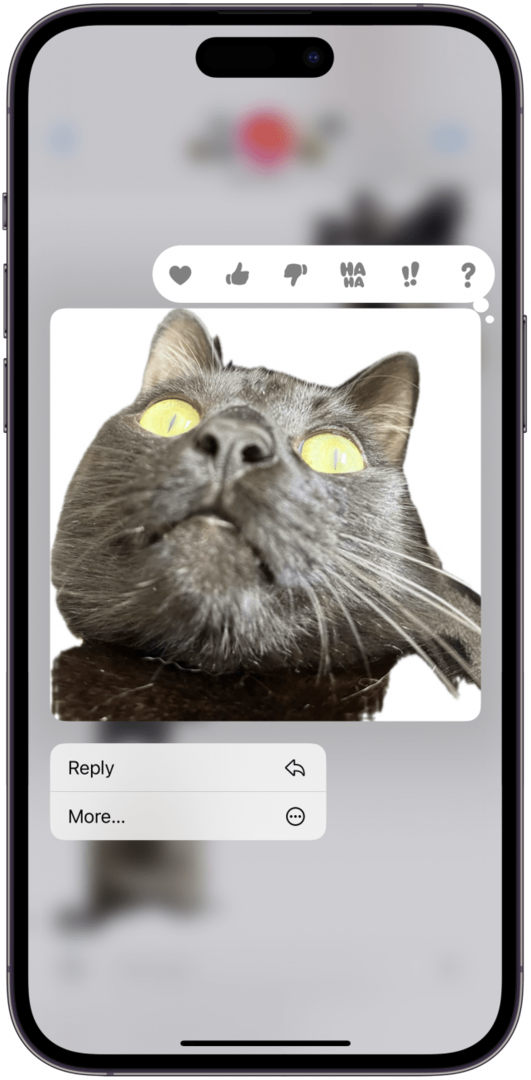
8. თქვენ არ შეგიძლიათ შეინახოთ სტიკერები, რომლებიც გამოგიგზავნეს ან თუნდაც გადაუგზავნოთ ისინი სხვებს, მაგრამ არსებობს ორი გამოსავალი.
საუკეთესო გზა შეინახოთ მაგარი სტიკერი, რომელიც ვინმემ გამოგიგზავნათ, არის სთხოვოთ გამოგიგზავნოთ ორიგინალური სურათი, რომელიც თქვენმა კონტაქტმა სტიკერად აქცია. ეს მოგცემთ სტიკერის საუკეთესო ხარისხის ვერსიას. თუ არ გსურთ პრობლემების გადალახვა, შეგიძლიათ გადაიღოთ სტიკერის სკრინშოტი, შემდეგ გახსენით ის Photos აპში და შექმენით სტიკერი, როგორც ამას ჩვეულებრივ აკეთებთ.
შენიშვნა
სკრინშოტის მეთოდი მუშაობს მხოლოდ სტატიკური სტიკერების შესაქმნელად; თქვენ უნდა გამოგიგზავნოთ ორიგინალური Live ფოტო, რათა შექმნათ ცოცხალი სტიკერის საკუთარი ვერსია.
ახლა თქვენ იცით მრავალი გზა თქვენი მორგებული ფოტო სტიკერების მოსაგვარებლად, რომლებიც არ მუშაობს თქვენს iPhone-ზე! ვიმედოვნებთ, რომ თქვენც ისევე ისიამოვნებთ ამ სახალისო ფუნქციით, როგორც ჩვენ. შემდეგი, ისწავლეთ როგორ გადავაქციოთ ცოცხალი ფოტოები ცოცხალ ფონად, რაც ერთ წელზე მეტია შეუძლებელი გახდა.